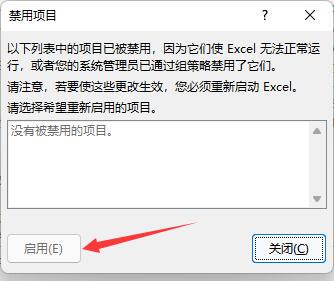很多人在使用excel的过程中,都会添加不少的插件进行使用,能够获得更好的功能和操作,但是在部分小伙伴发现插件被禁用了,这个情况一般通过设置就可以快速解决,为了方便用户们进行操作,今日的教程小编就来分享excel插件被禁用重新启用的方法,一起来了解看看吧。
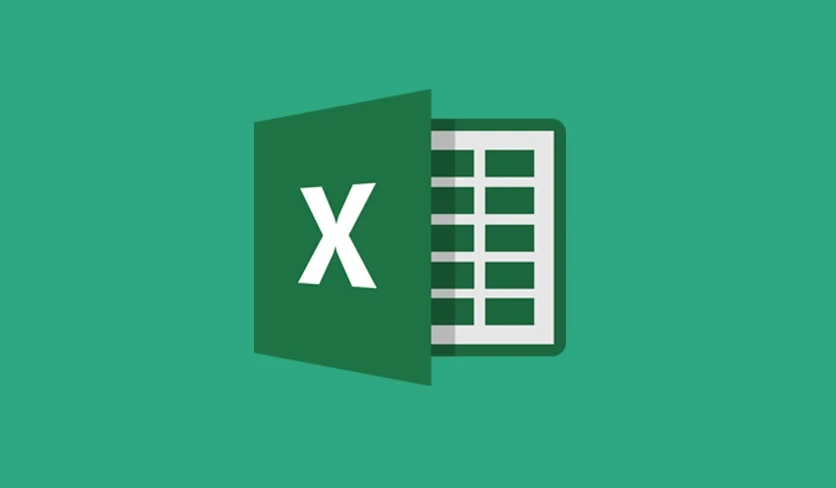
在使用 Excel 时,您可能会遇到插件被禁用的问题,导致一些功能无法正常使用。解决此问题至关重要,因为它会影响您的的工作效率。本教程将指导您逐步了解如何在 Excel 中重新启用被禁用的插件,让您恢复对重要功能的访问。php小编草莓整理了简单易懂的分步说明,帮助您轻松克服这一常见障碍,确保您的 Excel 体验顺畅无阻。
1、首先打开excel,点击菜单栏的【插入】。
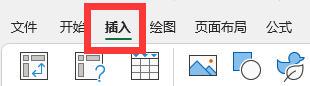
2、选择菜单栏下方的【我的加载项】旁边的【图标】点击进入。
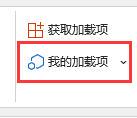
3、然后在下拉选项中选择【管理其他加载项】点击进入。
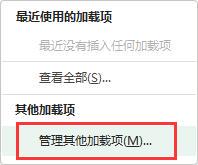
4、找到最下方的【excel加载项】点击旁边的【图标】出现下拉菜单。
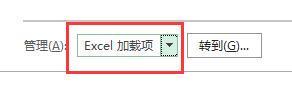
5、在下拉菜单中选择【禁用项目】。
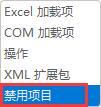
6、点击右侧的【转到】按钮。
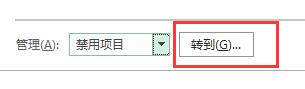
7、此时若有被禁用的加载项,选中禁用的项目再点击【启用】即可重新启用啦。